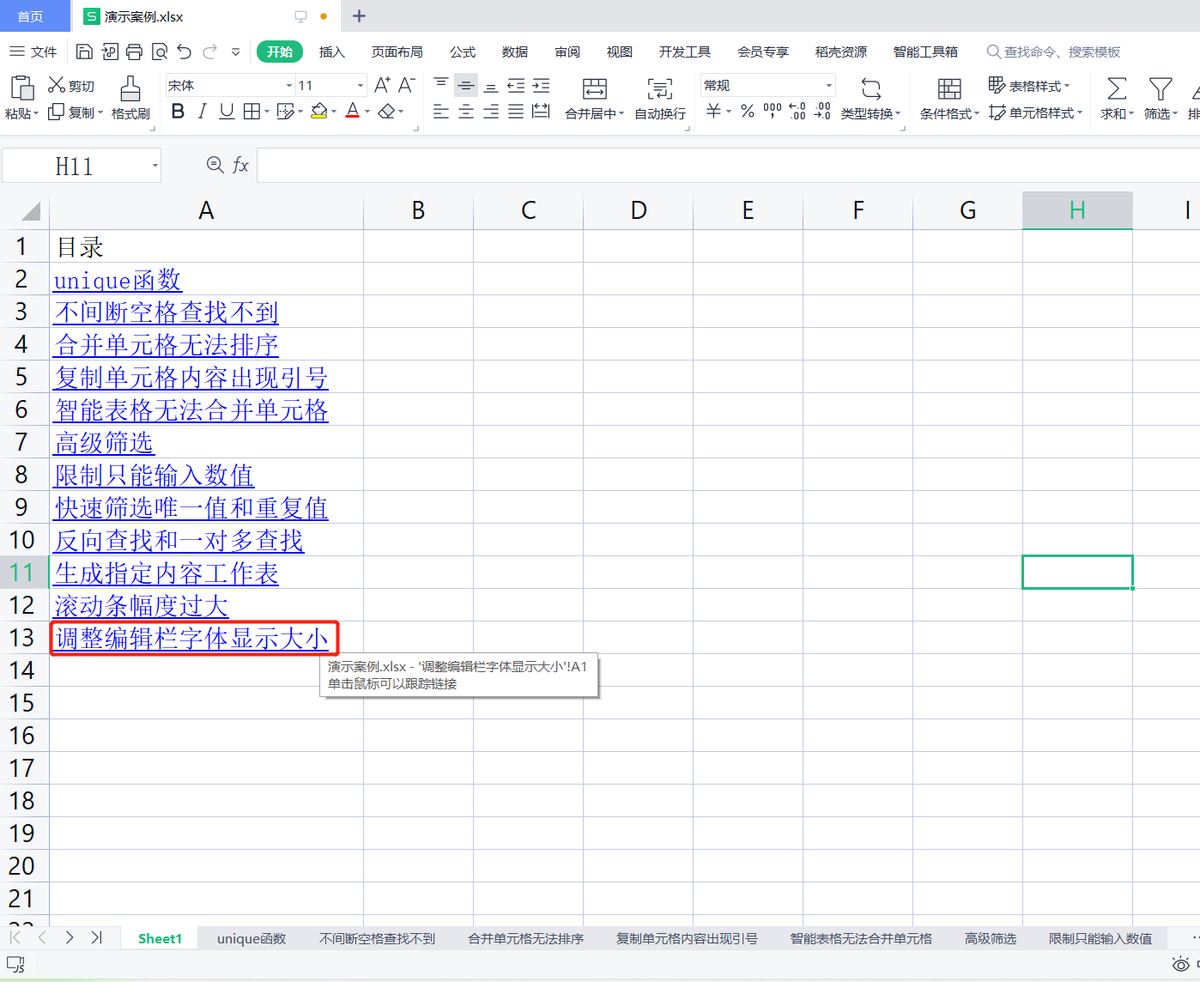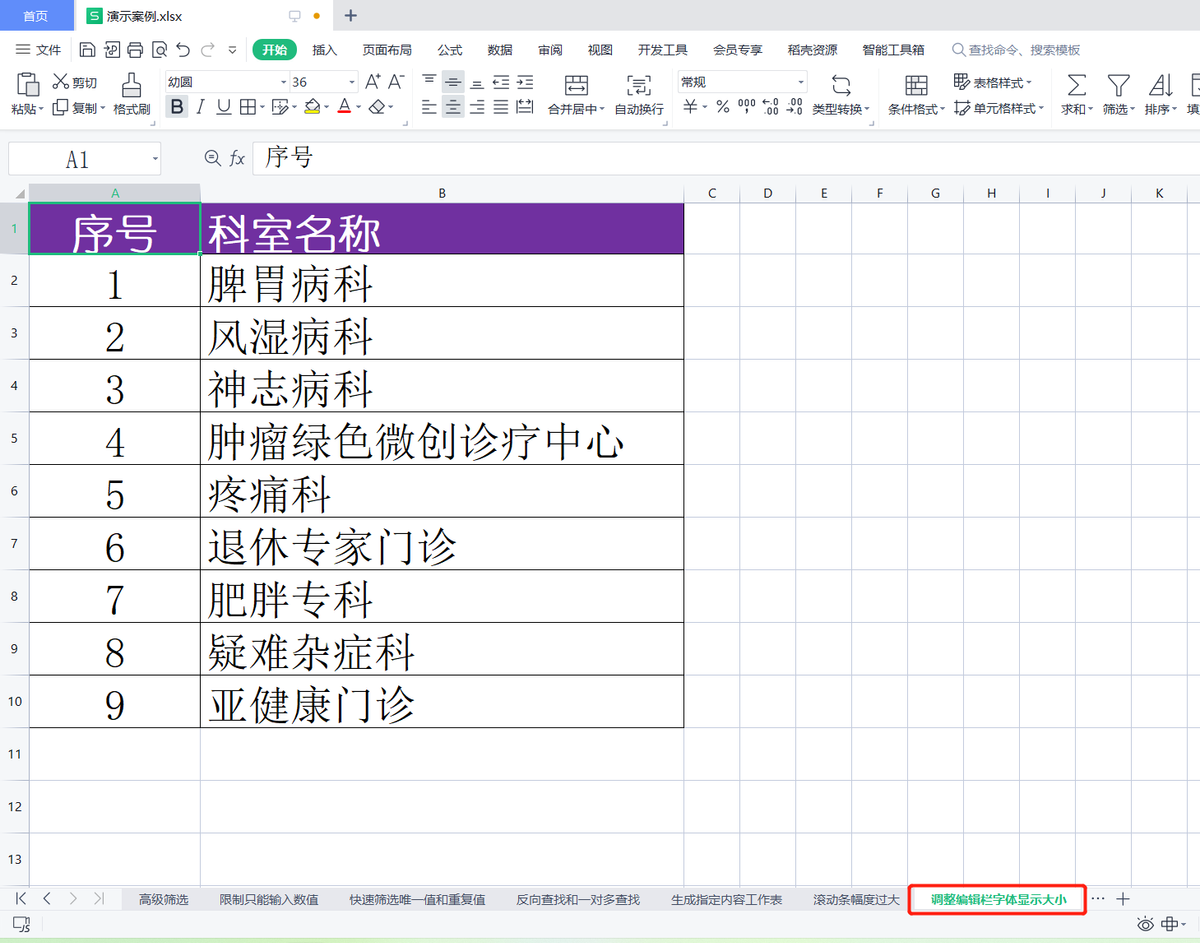当工作簿中存在很多张工作表,又需要经常在不同工作表中进行切换时会很不方便,这时,如果能创建一个目录工作表,目录中有所有工作表标签名称,想定位到哪张工作表点击相应工作表标签名称就能跳转到相应工作表,这样会非常省事。这篇文章就和大家分享一下如何在wps工作簿中快速创建工作表标签目录。
应用案例
下图所示的“演示案例”工作簿中存在多张工作表,下面我们将根据所有工作表标签名称创建一个工作表标签目录。
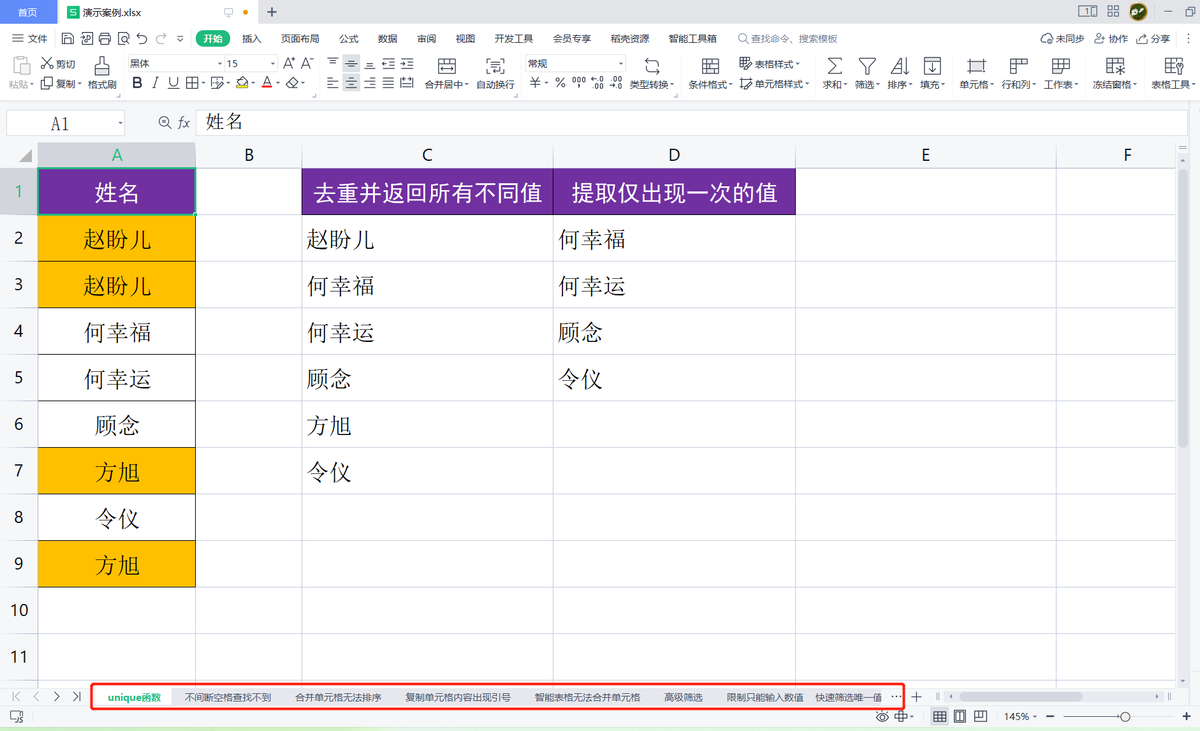

操作步骤
1 选中第一张工作表,在工作表标签上单击鼠标右键,在弹出的菜单中选择“更多会员专享”(本案例中演示的方法需要wps会员功能),在弹出的级联菜单中选择“创建表格目录”。
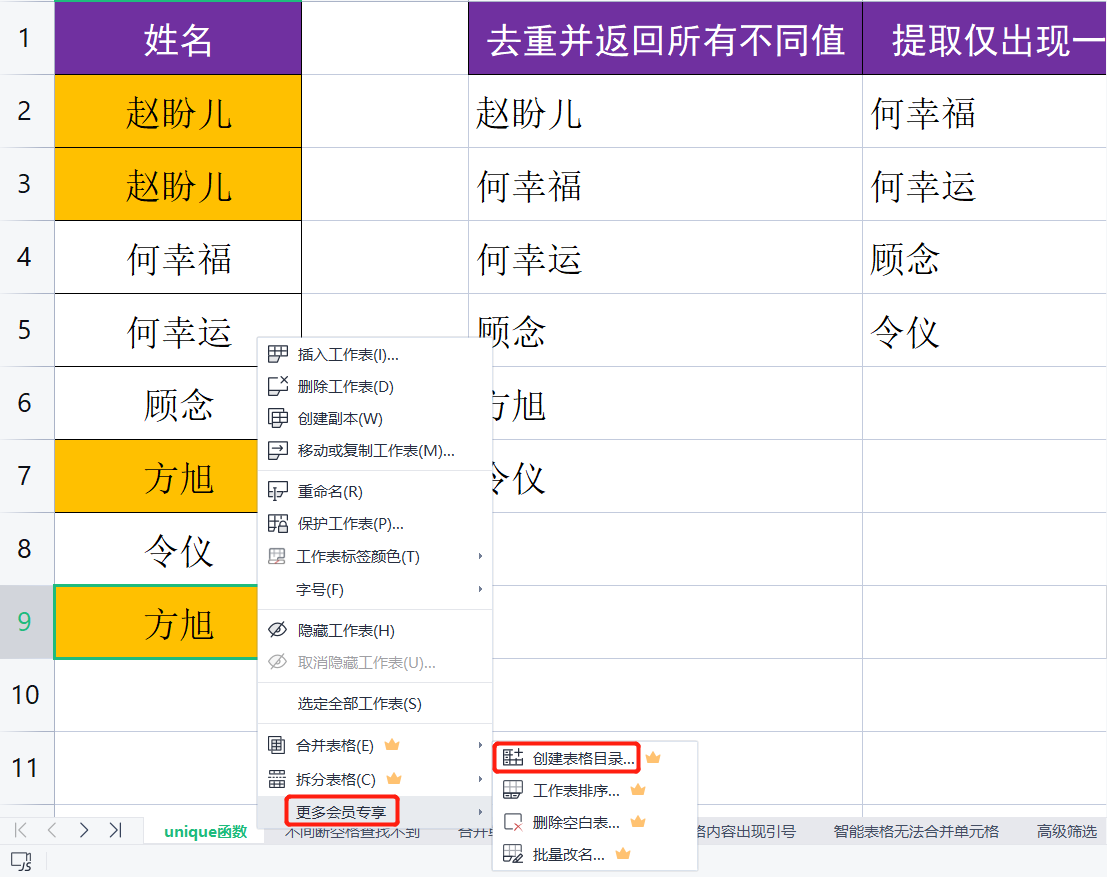

2 在弹出的“创建表格目录”对话框中,可以设置表格目录的保存位置和返回按钮位置。这里设置目录“保存到新建工作表”;返回按钮位置可以根据需要灵活设置,可以设置在每张工作表的某个固定单元格,也可以不设置返回按钮,这里选择“不需要返回按钮”。最后单击“确定”按钮。
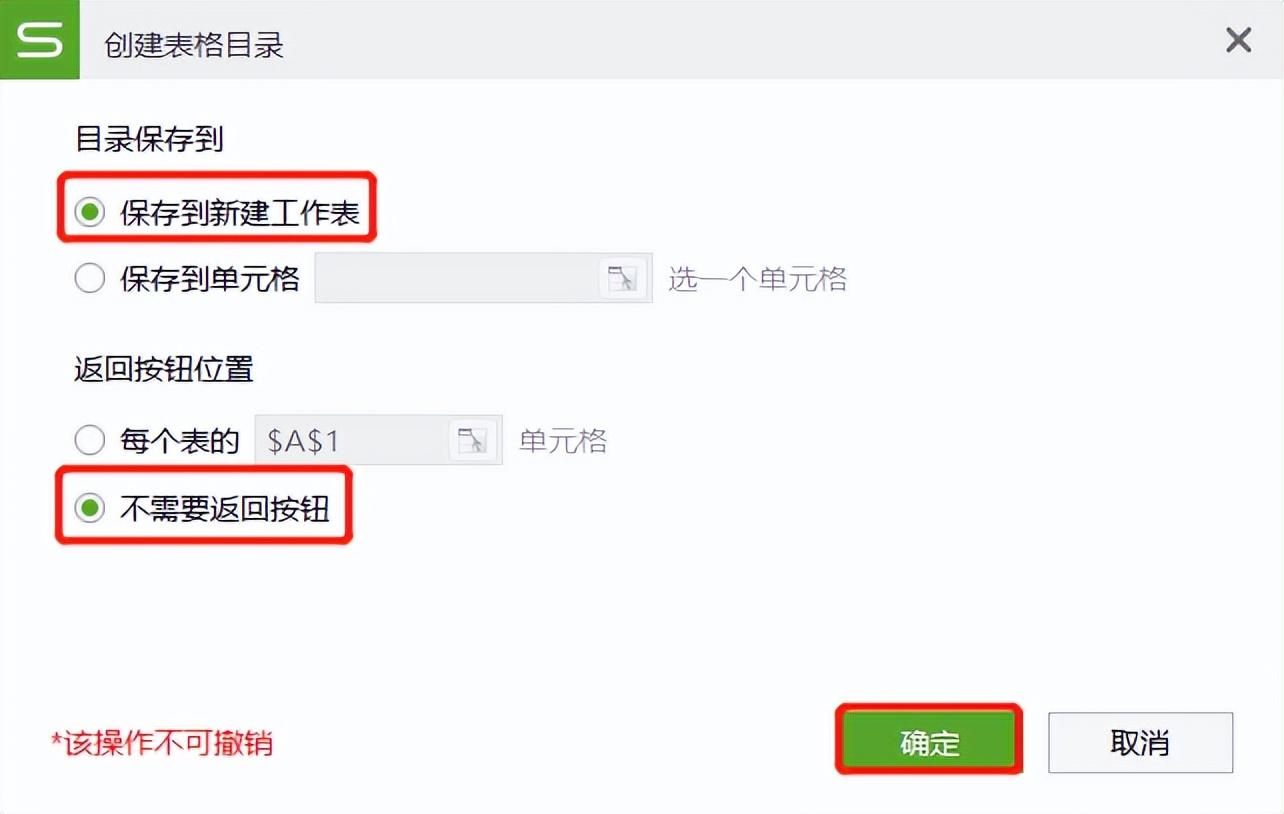

3 稍等片刻,工作簿中便会自动生成一张名为“Sheet1”的新工作表,里面会显示所有工作表标签目录,目录中的工作表标签均显示为蓝色,并带有下划线,代表相应文字带有超链接。
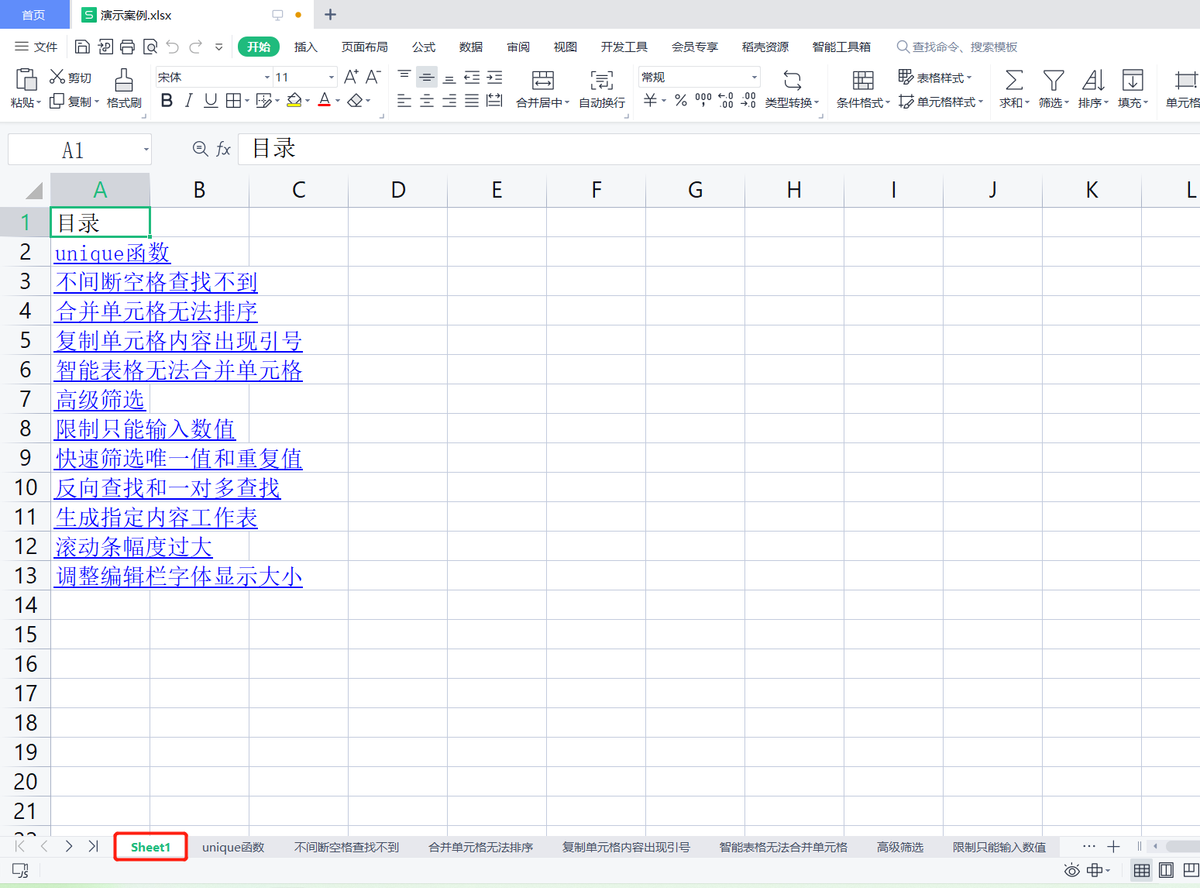

4 单击目录中的任一工作表标签名称,如最后一行的“调整编辑栏字体显示大小”,即可快速跳转到相应工作表。